WD My Passport w pracy fotografa - czyli przenośny backup
1. Rozdział 1
Jak ważna dla fotografa jest kopia zapasowa przekonał się każdy, kto choć raz stracił swoje dane. Niestety, dyski bywają awaryjne, więc posiadanie co najmniej jednej kopii zapasowej jest wskazane. Żyjemy w erze cyfrowej, znaczną część fotografii również wykonujemy cyfrowo – szkoda, żeby dorobek życia został zniszczony przez awarię, przypadkowe skasowanie plików czy kradzież.
Firma WD istnieje od dawna na rynku dysków twardych, utrzymując bardzo dobrą opinię. W niniejszym artykule skupię się na rozwiązaniach, które proponuje ona w kwestii archiwizacji danych. Przede wszystkim – sam używam dysków Western Digital od lat – i nigdy nie utraciłem danych z winy sprzętu. Z powodu własnej głupoty – owszem, wtedy uratowało mnie Time Machine. Ale po kolei…
 |
Optymalnym rozwiązaniem na backup danych jest serwer NAS, czyli sieciowy magazyn danych (ang. Network Attached Storage). Dzięki niemu mamy dostęp do plików z każdego miejsca, w którym jest internet. Ponadto wiele opcji formatowania RAID i tworzenia kopii zapasowych pozwala chronić cenne multimedia, zdjęcia i ważne pliki, tworząc kopie zapasowe na wypadek, gdyby któryś z dysków w macierzy „padł”. NAS ma w zasadzie dwie wady – jego rozmiary sprawiają, że jest to raczej backup stacjonarny, więc nie odzyskamy plików w razie kradzieży. Po drugie – cena. Za NAS-a My Cloud EXPERT EX2 ULTRA o najmniejszej możliwej pojemności 4 TB przyjdzie nam zapłacić ponad 1000 zł.
Poza tym, NAS-a dobrze mieć, ale w terenie, gdzie nie ma dostępu do internetu, niekoniecznie się sprawdzi. Sam zajmuję się głównie fotografią podróżniczą, reportażową oraz uliczną, często odwiedzając miejsca, gdzie dostępu do internetu zwyczajnie nie ma. Wtedy używam dyski WD My Passport, które chciałbym dokładniej opisać. Szczególnie skupię się tutaj na dwóch produktach: My Passport (najtańszy w serii dysk HDD) oraz My Passport SSD. Ciekawym produktem jest też My Passport Wireless, któremu zostanie jednak poświęcony osobny artykuł.
 |
Mój podstawowy zestaw składa się z dwóch dysków My Passport 2 TB, zewnętrznego dysku HDD 2 TB oraz My Passport SSD 1 TB. Jeden z dysków HDD służy do przechowywania kopii dysku laptopa w Time Machine, drugi – do archiwizowania zdjęć na bieżąco. Dodatkowo, na My Passport SSD trzymam aktualne projekty. Na nim pracuję też, obrabiając zdjęcia w Lightroomie. Niestety, w laptopie mam dysk o pojemności jedynie 128 GB, więc takie rozwiązanie jest wymuszone nie tyle przez wygodę, co bardziej przez moje skąpstwo.
 |
Time Machine, WD Backup
Skupmy się jednak na wspomnianym wcześniej Time Machine. Korzystam z Maca, zatem to rozwiązanie dostarczone zostało z komputerem fabrycznie. Jego konfiguracja jest bardzo prosta, zewnętrzny dysk twardy nie uszczupli znacząco portfela, a w razie awarii sami sobie podziękujecie, że pomyśleliście o Time Machine. Jeśli używacie Windowsa, z pomocą przychodzi narzędzie WD Backup, które również pokrótce opiszę.
W przypadku Maka, podłączając nowy dysk wystarczy go sformatować jako Mac OS Extended (kronikowany) korzystając z systemowego Narzędzia Dyskowego, otworzyć preferencje Time Machine i… już. Po wybraniu w menu dysku, którego chcemy użyć, kopia zapasowa będzie automatycznie tworzona z zadaną częstotliwością.
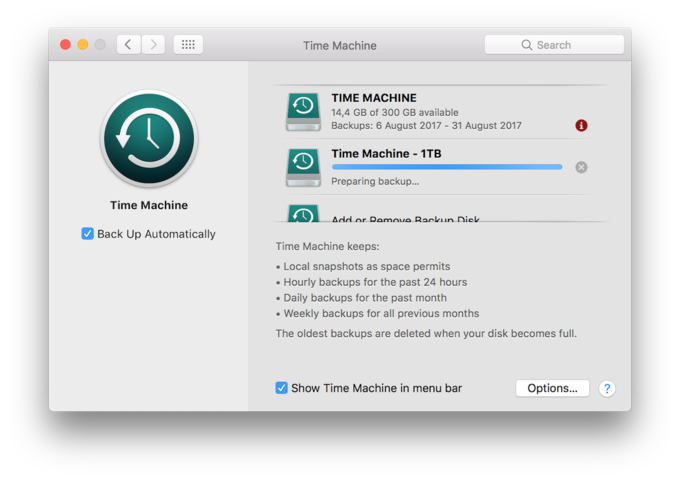 |
Zaznaczając opcję „Pokazuj Time Machine na pasku menu” mamy dodatkowy podgląd, na jakim etapie jest tworzenie nowej kopii zapasowej.
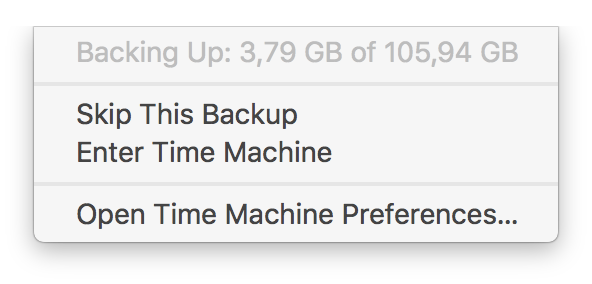 |
Po wejściu w Time Machine zobaczymy okno Findera i oś czasu, na której widzimy wszystkie kopie zapasowe, które w ramach Time Machine zostały utworzone. Rozwiązanie to znakomicie się sprawdzi, gdy chcemy odzyskać jedynie kilka plików z konkretnego folderu, które np. przez przypadek usunęliśmy.
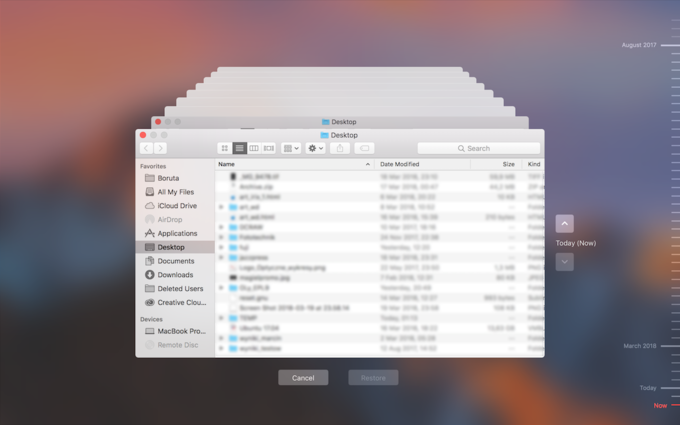 |
Jeśli mieliśmy do czynienia z większą awarią, można też z Time Machine odtworzyć cały obraz dysku z dowolnej chwili z osi czasu. Przy starcie systemu wystarczy przytrzymać Command + R, wchodząć w Recovery Mode, wybrać odpowiednią kopię zapasową i zaczekać na jej odtworzenie.
A co z Windowsem? Skorzystać możemy np. z rozwiązania Western Digital – czyli WD Backup. Po zainstalowaniu programu wybrać będziemy mogli dysk, na którym ma być tworzona kopia.
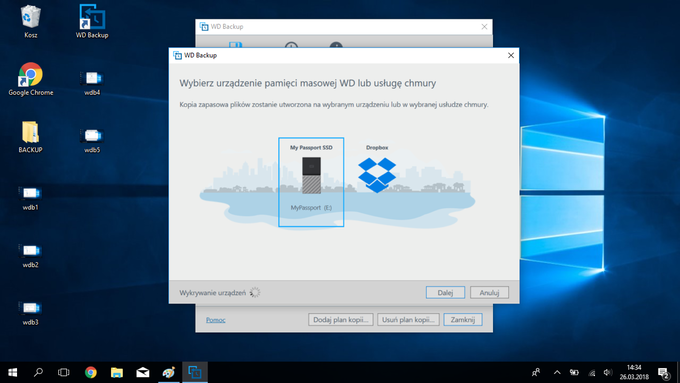 |
Potem, wybieramy folder (lub cały dysk), którego kopia ma być tworzona. U mnie jest to testowy folder „BACKUP” znajdujący się na pulpicie.
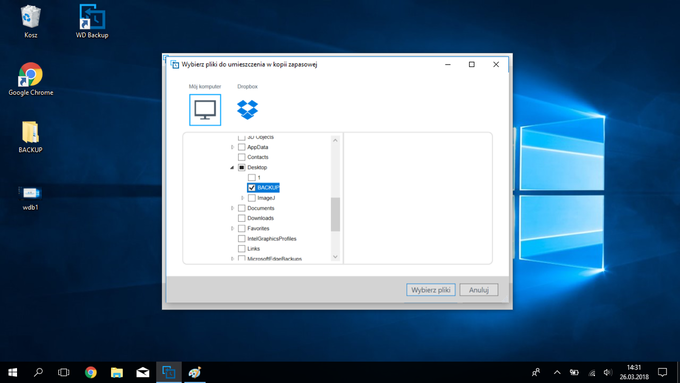 |
Pozostało tylko wybrać częstotliwość, z jaką ma być tworzona kopia zapasowa. Program oferuje kopiowanie danych co godzinę, co tydzień (z wyborem dnia tygodnia i godziny) oraz co miesiąc (z wyborem dnia miesiąca i godziny).
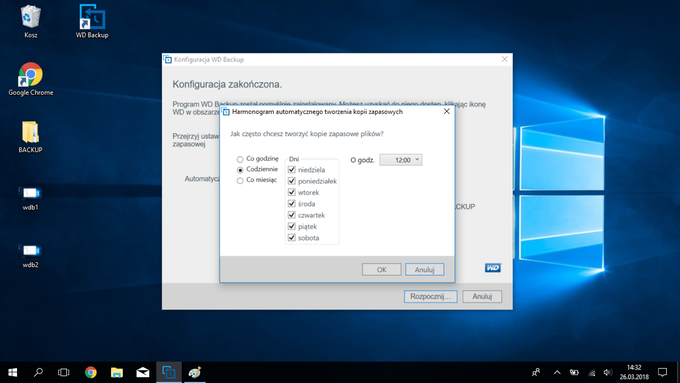 |
Po wszystkim, pozostanie tylko zaczekać na utworzenie się kopii zapasowej. W menu programu zmienić możemy zadaną częstotliwość, folder, którego chcemy stworzyć kopię oraz ręcznie wymusić stworzenie kopii zapasowej.
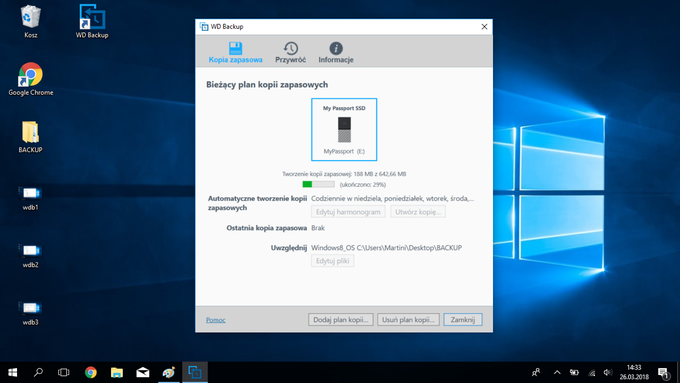 |
Przywrócenie danych jest równie proste. Wystarczy wybrać odpowiednią zakładkę w górnym menu programu, wskazać pliki, które chcemy odzyskać oraz lokalizację, w ktorej mają zostać odtworzone. Wszystkie stworzone kopie widoczne są, podobnie jak w przypadku Time Machine, w formie osi czasu, do której mamy wygodny dostęp.
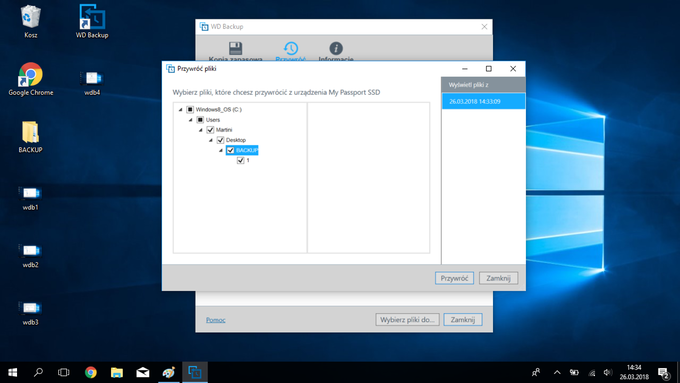 |
Zarówno w przypadku OS X jak i Windowsa najdłużej zajmie stworzenie pierwszej kopii zapasowej – to oczywiste. Potem jednak, zapisywane będą jedynie zmiany, które wprowadzimy na dysku.
My Passport, My Passport SSD
No dobra, ale po co mi dwa dodatkowe dyski? Jak już wspomniałem, na laptopie mam jedynie 128 GB pamięci, zatem zdjęcia muszę trzymać gdzie indziej. Do aktualnych projektów stosuję My Passport SSD 1 TB – jego niewielkie rozmiary i wytrzymałość sprawiają, że dysk ten trzymam zawsze przy sobie. W pracy i podróży na bieżąco zrzucam na niego zdjęcia i od razu obrabiam je w Lightroomie. Oczywiście, nie usuwam też zdjęć z kart SD – dzięki temu zanim jeszcze wrócę do domu mam dwie lub trzy kopie zapasowe zdjęć, które wykonałem.
 |
My Passport SSD to też dysk piekielnie szybki. Dysk flash zapewnia bowiem błyskawiczny dostęp do danych, a interfejs USB 3.0 gwarantuje ich szybki transfer pomiędzy moim laptopem a My Passport SSD. Używając go jako biblioteki w Lightroomie nie odczuwam żadnych przycięć czy spowolnień we wczytywaniu i obrabianiu zdjęć. Włączając w to prawie 100-megabajtowe RAW-y z topowych aparatów systemowych.
 |
Kolejnym dyskiem, którego na co dzień używam, jest My Passport 2 TB. Na nim trzymam całą resztę zdjęć, które aktualnie nie znajdują się na My Passport SSD. Są to zdjęcia, których podejrzewam, że nie będę potrzebował, a sam dysk trzymam na stałe w domu.
 |
 |
 |
 |






















 Optyczne.pl jest serwisem utrzymującym się dzięki wyświetlaniu reklam. Przychody z reklam pozwalają nam na pokrycie kosztów związanych z utrzymaniem serwerów, opłaceniem osób pracujących w redakcji, a także na zakup sprzętu komputerowego i wyposażenie studio, w którym prowadzimy testy.
Optyczne.pl jest serwisem utrzymującym się dzięki wyświetlaniu reklam. Przychody z reklam pozwalają nam na pokrycie kosztów związanych z utrzymaniem serwerów, opłaceniem osób pracujących w redakcji, a także na zakup sprzętu komputerowego i wyposażenie studio, w którym prowadzimy testy.